Идеализации балки - Creo Ansys Simulation
Балка является одномерной идеализацией, используемой для моделирования 3D-структур, в которых длина намного больше двух других размеров. Можно создать идеализацию балки и применить к ней выбранные кривые, задавая форму и положение поперечного сечения балки, а также расположение и ориентацию балки относительно кривой, к которой применена нагрузка на балку. Степени свободы на концах балки могут быть определены независимо как "освобождения балки" и применяться либо к концу балки, либо к вершине или соединению, в котором сходятся несколько балок.
Задание ориентации балки
Чтобы задать ориентацию балки, следует определить плоскость XY для системы координат действия балки, где ось X всегда направлена вдоль оси балки (по касательной к ней). Когда задана ориентация плоскости XY, ось Z определяется перпендикулярно к ней с помощью правила правой руки, чтобы полностью определить систему координат действия балки. Плоскость YZ определяет плоскость системы координат сечения балки.
Как вариант: в следующем примере у квадратной балки имеется ось X, параллельная системе координат модели. В следующих примерах иллюстрируется выбор направления Y с использованием трех различных опций.
• Направление Y по вектору (Y-Direction by Vector) - направление Y определяется значениями компонента вектора (010); это означает, что ось Y балки параллельна оси Y модели.
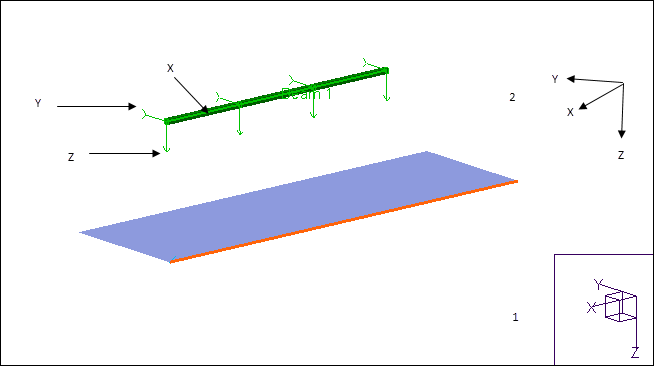
1. Система координат модели
2. Система координат действия балки
• Направление Y по точке (Y-direction by point) - выберите вершину или опорную точку в модели, которая не лежит на оси балки (ось X) или параллельно ей.
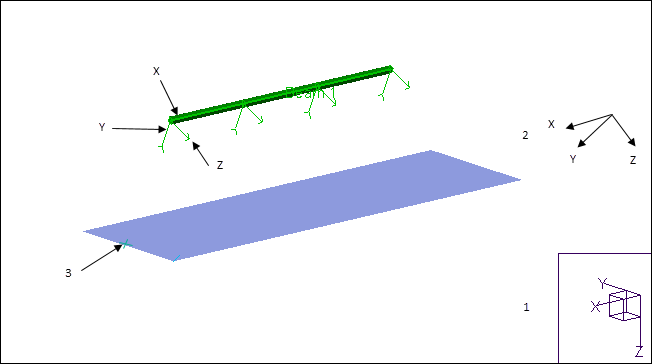
1. Система координат модели
2. Система координат действия балки
3. Точка, используемая для определения направления Y
• Направление Y по оси (Y-direction by Axis) - выберите кромку или кривую для определения направления Y.
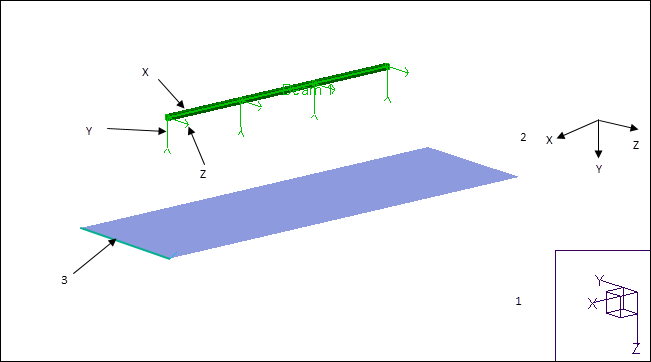
1. Система координат модели
2. Система координат действия балки
3. Кромка, используемая для определения направления Y
Определение балки
1. Щелкните > . Откроется диалоговое окно Определение балки (Beam Definition).
2. Выберите кромки или кривые в качестве привязок для определения балки. Если выбрано несколько привязок, все они должны быть одного типа. Выбор отображается в коллекторе Привязки (References).
3. Выберите ранее определенное сечение балки из списка Сечение балки (Beam Section) или выберите Создать новую (Create new), чтобы создать новое сечение балки.
4. Чтобы указать ориентацию системы координат действия балки, задайте направление Y для балки, используя один из следующих методов:
◦ Направление Y по точке (Y-Direction by Point) - выберите вершину или опорную точку в модели, чтобы определить направление Y. Вершина не может лежать на оси балки или параллельно оси балки.
◦ Направление Y по оси (Y-Direction by Axis) - выберите кромку или кривую для определения направления Y.
◦ Направление Y по вектору (Y-Direction by Vector) - выберите значения компонентов вектора, чтобы определить направление Y. Вектор не должен иметь значение (0, 0, 0), а направление вектора не должно совпадать с направлением X или быть перпендикулярным ему в любом месте вдоль кривой.
5. Можно также щелкнуть значок + рядом с опцией Начало (Origin), чтобы указать расположение и ориентацию поперечного сечения балки относительно системы координат действия балки. Выберите одну из следующих опций.
◦ Центр тяжести (Centroid) - кривая балки пересекает сечение балки в центре тяжести. Укажите Угол (Angle) поворота сечения балки вокруг кривой балки.
◦ Центр кручения (Shear Center) - кривая балки пересекает сечение балки в центре кручения. Укажите Угол (Angle) поворота сечения балки вокруг кривой балки.
◦ Начало координат сечения балки (Shape Origin) - укажите расположение, в котором кривая балки пересекает сечение балки, задав значения смещения Dy и Dz от начала координат сечения балки.
6. Можно также указать Угол (Angle) поворота сечения балки вокруг кривой балки. (Положительное правило правой руки)
7. Выберите материал из модели в списке Материал (Material) или нажмите кнопку Дополнительно (More), чтобы выбрать материал из библиотеки материалов или создать новый материал.
8. Нажмите кнопку ОК, чтобы создать балку и сохранить ее.
 Балка (Beam)
Балка (Beam)